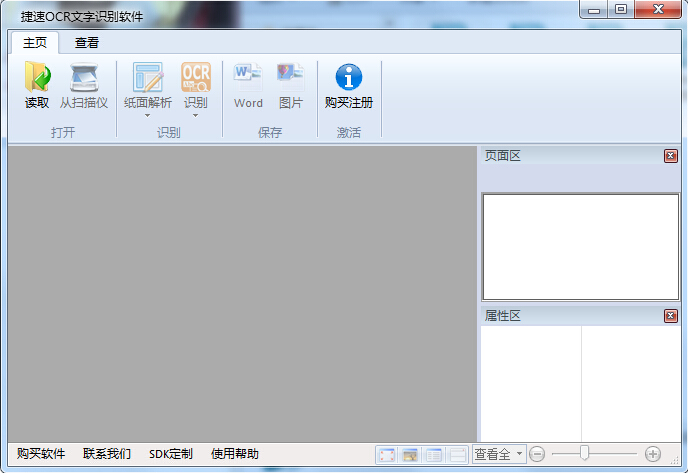萬盛學電腦網 >> 圖文處理 >> Photoshop教程 >> ps文字教程 >> PS制作簡潔清爽的藍色描邊浮雕字
PS制作簡潔清爽的藍色描邊浮雕字
效果圖非常簡潔可愛,制作的過程也非常簡單:先制作一個簡單的背景;輸入文字,並添加圖層樣式做出描邊及浮雕效果;然後把文字多復制幾層,填充改為零,分別加上圖層樣式豐富文字層次感即可。
最終效果:

圖01
1、新建文檔:500px * 400px。
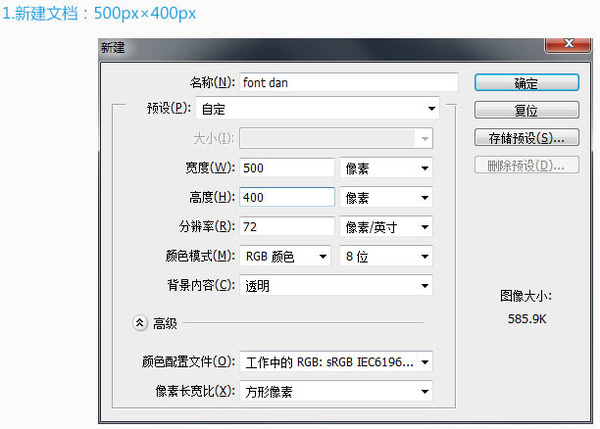
圖02
2、添加背景,添加漸變疊加樣式。
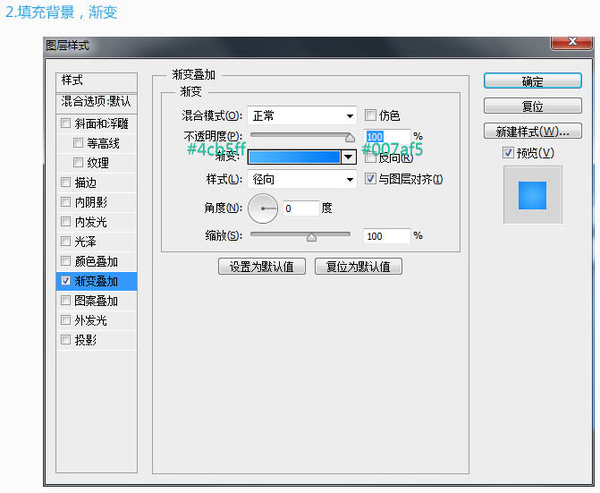
圖03
3、輸入文字:FONT,字體選擇卡通,圓一點的,給字體添加樣式。
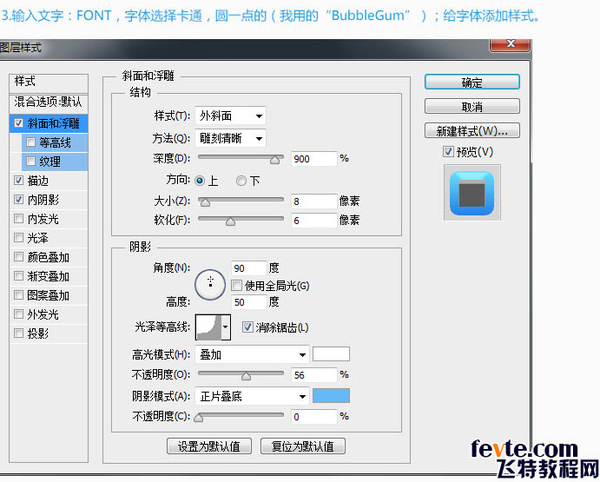
圖04
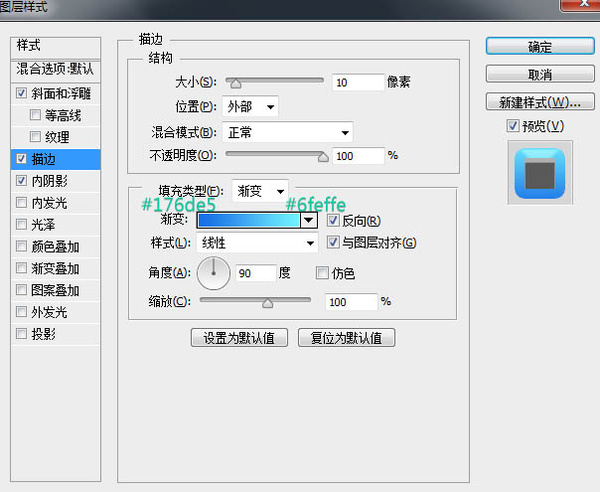
圖05
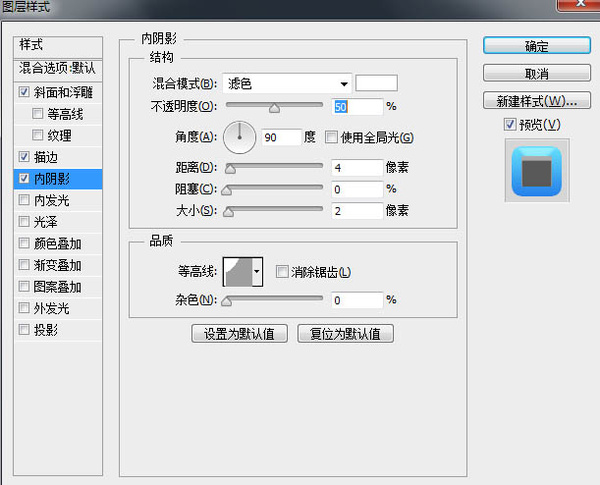
圖06
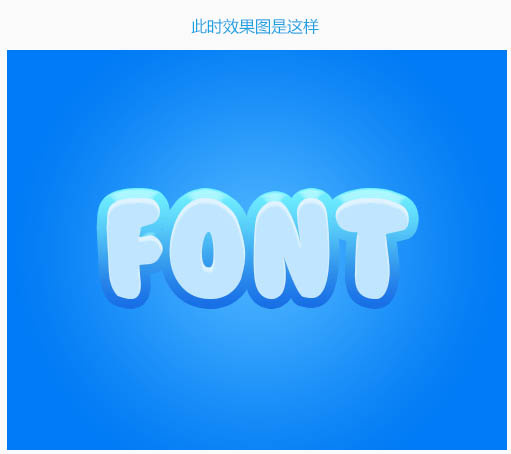
圖07
4、復制該文字圖層,把副本填充改為:0%,然後清除圖層樣式,再重新設置。
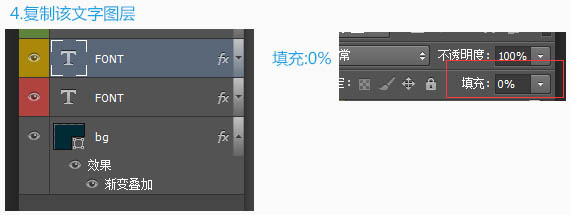
圖08
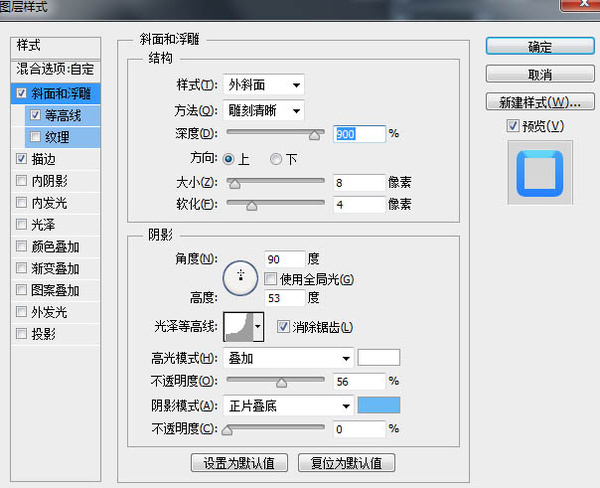
圖09
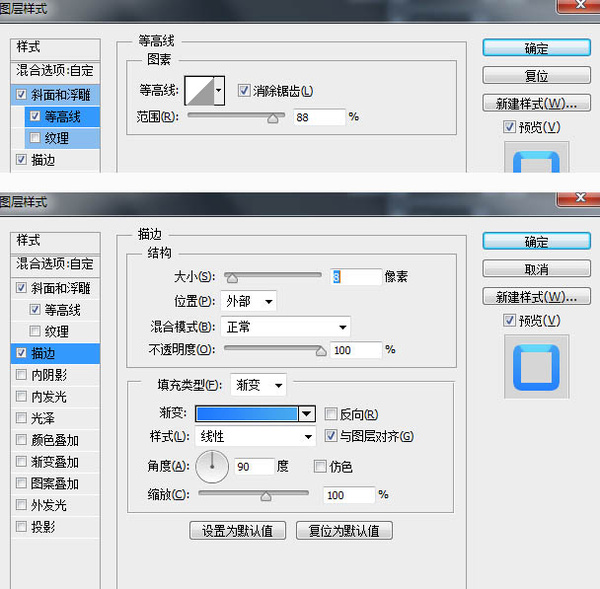
圖10
5、第二次復制該文字圖層,再重新設置圖層樣式,填充同樣為:0%。
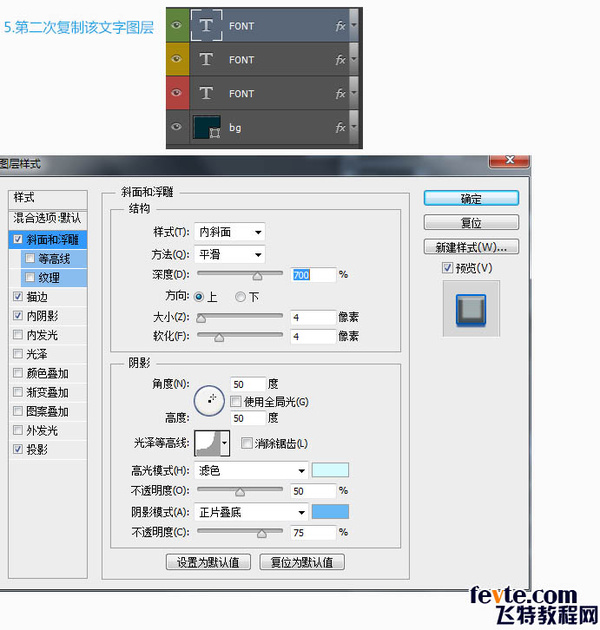
圖11
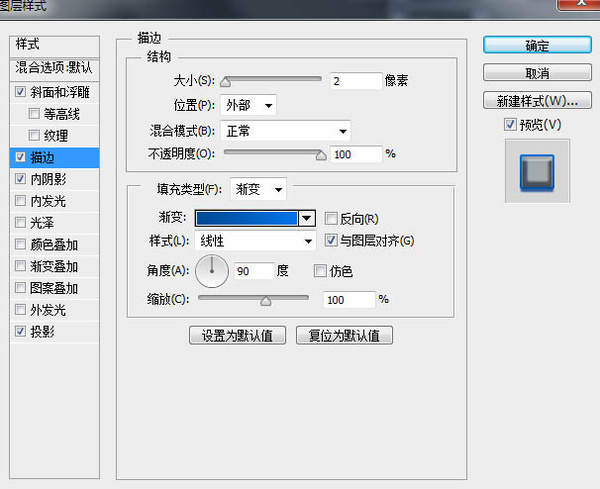
圖12
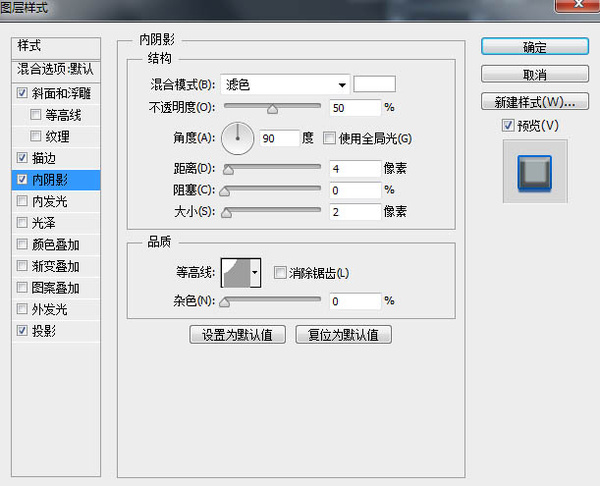
圖13
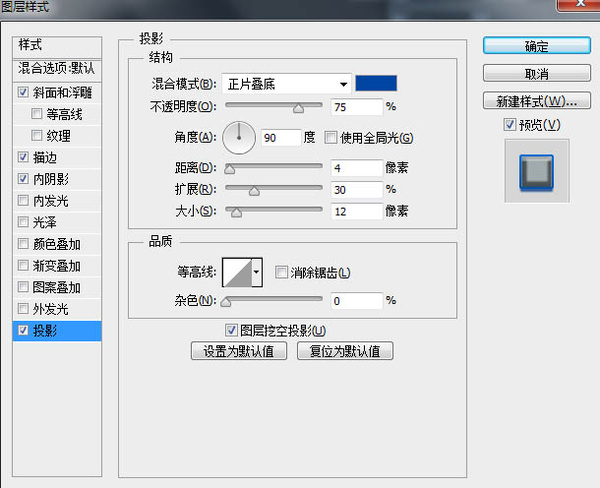
圖14
最終效果:

圖15
- 上一頁:PS教你打造一個七彩虹文字掛鏈
- 下一頁:PS手把手教你打造草堆字體特效
ps文字教程排行
軟件知識推薦
相關文章
copyright © 萬盛學電腦網 all rights reserved